Virhe 0xc00000e9 n eliminointi Windows 7, 8, 10

- 1298
- 303
- Kenneth Powlowski
Mammar "Kuolemanäytöt" ja muut virheet aiheuttavat aina haittaa ja puhuvat erilaisista toimintahäiriöistä, mutta useimmissa tapauksissa syntyneet vaikeudet voidaan hoitaa yksinään houkuttelematta palvelusasiantuntijoita. BSOD -virheet kohtaavat minkä tahansa Windows -version käyttäjät, ja tämän epämiellyttävän ilmiön syyt voivat olla hyvin erilaisia. Erilaisissa olosuhteissa esiintyviin toimintahäiriöihin liittyy viesti, jossa on koodi ja kuvaus ongelmasta. Se riippuu suurelta osin sen tekstin sisällöstä, johon suuntaan tulisi liikkua ongelman ratkaisemisen yhteydessä, ja tärkeä asia ongelmien nopeaan poistamiseen on syyn määrittäminen. Yksi näistä vikoista syntyy 0xc0000099 -koodissa ja voi viitata laitteen sekä ohjelmistoongelmiin että laitteistojen toimintahäiriöihin. "Ennakoimaton syöttö -Output -virhe" tai virhe 0xc00000e9 ei ole harvinainen ilmiö, jonka kanssa Windows -käyttäjät voivat "tutustua" asennettaessa, päivittäessään järjestelmää tai jo sen toiminnan aikana. On olemassa useita tapoja ratkaista ongelman, jokainen niistä on tehokas erilaisissa olosuhteissa, joten se on erityisempi auttamaan toimintahäiriöiden etsimisessä auttamaan epäonnistumista edeltävien tapahtumien seuraamisessa.

Menetelmät virheen 0xc00000e9: n poistamiseksi Windowsissa.
Syyt 0xc00000e9: n esiintymiseen
BSOD -vikaan, joka näyttää tilan 0xc00000e9, vastaavan näytön vastaavan ilmoituksen, liittyy viesti vuorovaikutuksen virheellisyydestä tietokoneeseen tai kannettavaan tietokoneeseen kytkettyyn laitteeseen, ei ole ollenkaan tosiasiaa, että jokin on todella kytketty laite. Virheteksti ilmaisee mahdolliset syyt asemien (ulkoiset USB ja muut) laitteiden ongelmallisessa yhteydessä, kun niitä käytetään tai vikoja laitteiden toiminnassa, esimerkiksi kiintolevy tai asema, jonka kanssa on suositeltavaa tarkistaa yhteyden oikeellisuus ja lataa uudelleenkäynnistys uudelleen. Vikaan liittyvissä tiedoissa on lausunto tästä tosiasiasta - syöttö- ja lähtövirhe oli odottamaton. Näytön teksti ei tarkoita mitään meille erityistä, mutta voimme päätellä, että tämä on pikemminkin laitteistoongelma. On mahdollista, että käsittelemme ohjelmistovirheitä. Syyt siihen, miksi virhe ilmestyy 0xc00000e9 -koodilla, on paljon seuraavia: todennäköisin:
- Ulkoisen tiedon tallennustilan virheellinen katkaisu tai yhteys.
- Huono yhteyshenkilö tai muut liittimet, myös liittimen, junan toimintahäiriön vuoksi.
- Kiintolevyn, tiedostojärjestelmän vauriot.
- HDD -ohjaimen toimintahäiriö.
- Kiintolevyn vika, aja.
- Muutos, vahinko järjestelmärekisteritiedostoille.
- Järjestelmän asennusprosessissa syntyvä konflikti.
- Virheelliset päivitykset.
- Virusten vaikutus.
Vuorovaikutuslaitteen kanssa löydetty virhe, koska kiintolevy ei kosketa emolevyn kanssa, ilmestyy asennettaessa Windows 7, 8, 10. Tällaisessa tilanteessa sinun tulee käyttää suositusta yhteyden oikeellisuuden tarkistamiseksi. Jos kiintolevy tai sen ohjaimen vika vaurioituu, järjestelmä ilmoittaa 0xC0000099 -virheen, jokainen Windows 7: n (tai toisen käyttöjärjestelmän versio) käynnistäminen. Vika näkyy uudelleen, kunnes käyttäjä toteuttaa asianmukaiset toimenpiteet, joten sinun ei pitäisi viivästyä ongelman ratkaisulla. Virhe 0xc00000e9 ladataan Windows 7: tä, joka syntyi konfliktin seurauksena jakauman asennuksen aikana on ominaista kannettaville tietokoneille. Useiden "epäiltyjen" läsnäolon yhteydessä, jotka kykenevät provosoimaan ongelman ongelman lähteen tarkemmin määrittämiseksi, on tärkeää ottaa huomioon toimintahäiriön esiintymisen olosuhteet.
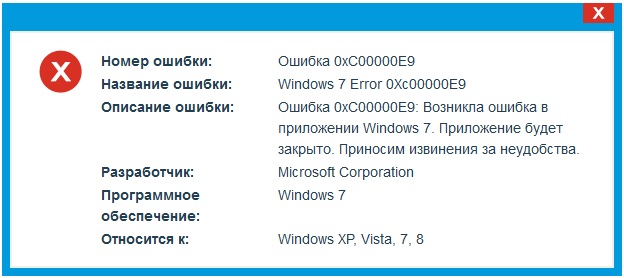
Kuinka korjata virhe 0xc00000e9
Koska vian usein ladataan järjestelmää lataamalla kytkettyjä oheislaitteita, ne tulisi irrottaa tietokoneesta tai kannettavasta tietokoneesta ja uudelleenkäsittelyvelvollisuudesta. Jos käyttöjärjestelmä alkaa normaalisti, laite voidaan kytkeä uudelleen, mutta tulevaisuudessa sitä ei pidä kytkeä Windowsin alkamishetkellä. Tämä on yksinkertaisin asia, joka voidaan tehdä tällaisissa olosuhteissa tapahtuvassa toimintahäiriössä, ja jos vikaan liittyvä lähde on erilainen tekijä, se voidaan eliminoida yhdellä myöhemmin harkituista menetelmistä. Useimmiten käyttäjä ei voi määrittää liikkeellä, mikä ongelman syy on, joten sinun on kokeiltava useita tapoja, jotka ratkaisevat ongelman yhdessä tapauksessa. Mieti, kuinka ratkaista ongelma Windows- ja kolmansien osapuolten työkaluilla sekä fyysisellä interventiolla.
Ohjelmamenetelmä ongelman ratkaisemiseksi
Mahdollisuus eliminoida virhe koodilla 0xc00000E9 on sopiva lähdettä riippuen, joten jos sinulla on tämä vika ja sen syy on epäselvä, seuraa seuraavia toimia:
- Virusten laitteen skannaus. Jopa hyvä virustorjunta voi ohittaa haitalliset ohjelmistot tietokoneeseen, käyttäjät itse tekevät usein syntiä sillä, että ne auttavat viruksia tunkeutumaan järjestelmään, lataamalla epäilyttäviä ohjelmia tai suorittamalla paketin asennuksen epäluotettavista lähteistä. Joten ensimmäinen asia, joka tehdään, kun Windows 7, 8 tai 10 -järjestelmä antaa näytön 0xc00000e9 -tilaa, on tarkistaa laitteen virusten asennettujen virusten ja kolmannen osapuolen apuohjelmien suhteen.
- Toisen latausvalo -aseman tai levyn käyttäminen. Virhe 0xc00000e9, joka tapahtuu Windows 7 -käyttöjärjestelmän asennettaessa, korjataan usein tallentamalla jakelu toisen ohjelman kanssa tai muuttamalla käynnistysasemaa. Yritä tallentaa kuva uudelleen, asenna sitten järjestelmä, ja jos se ei toimi, käytä sitten toista välinettä.
- Rekisterimerkintöjen tarkistaminen ja korjaus. Rekisteriä on suositeltavaa muokata manuaalisesti vain, jos on erityisiä tietoja ja taitoja. Jos sinulla ei ole tällaista kokemusta, näihin tarkoituksiin on parempi käyttää erityistä apuohjelmaa, joka skannaa rekisterin ja tehdä tarvittavat säädöt automaattisessa tilassa. Samanaikaisesti ei ole tarpeetonta puhdistaa roskajärjestelmää poistamalla väliaikaiset tiedostot, evästeet, välimuisti jne. Kätevä työkalu tällaiseen työhön on ccleaner -apuohjelma. Suorita menettely manuaalisesti paljon kauemmin.
- BIOS -asetusten nollaaminen. Jos ongelma on Boot BCD: ssä, se pystyy auttamaan ratkaisussaan paluu alkuperäisiin BIOS -asetuksiin. Tätä varten sinun on käynnistettävä laite uudelleen ja odottamatta käyttöjärjestelmän alkua, siirry apuohjelmaan. BIOS: ssa oletusarvoisesti asetettu kokoonpano tulisi palauttaa.
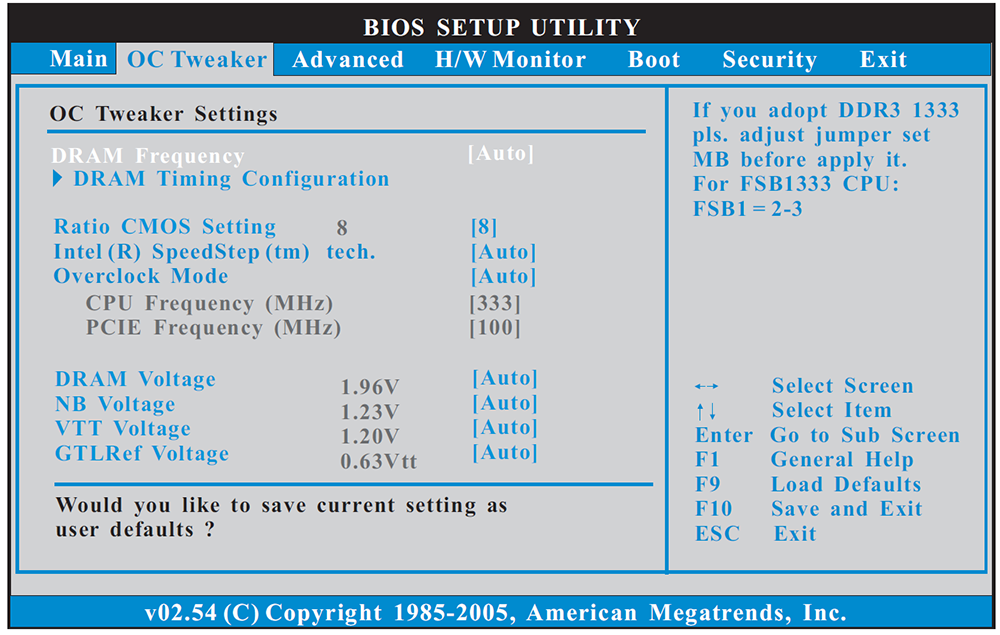
- Jäykän levyn tarkistaminen. Virhe 0xc00000e9 tapahtuu usein HDD -sektorin vaurioiden vuoksi. Kiintolevyn ja loogisten virheiden korjaamiseksi (fyysiset vauriot eivät ole ohjelmistokäsittelyn alaisia), sinun on ladattava ”vikasietotilassa” (käynnistämme uudelleen ja napsautamme vastaavaa painiketta tai avainten yhdistelmää, erilaisia vaihtoehtoja voidaan käyttää Erilaiset BIOS -versiot, esimerkiksi F2, F12 tai Del). Kun olet latautunut käynnistyksen läpi, siirrymme "kaikki ohjelmat" -osaan, "vakioluetteloon" ja avaamme komentorivin järjestelmänvalvojan puolesta, palvelun rajapinnassa kirjoitamme komento CHKDSK /F /R ja paina syöttönäppäintä. Järjestelmä tarjoaa suunnitella tehtävän, jonka tarvitset sopiaksesi ja käynnistämään laitteen uudelleen, jonka jälkeen kiintolevyn tarkistamisprosessi järjestelmän apuohjelmalla alkaa automaattisesti. Jos ongelmia löytyy, ne korjataan, jos mahdollista. Kiintolevyn skannausmenettely voidaan suorittaa myös käyttämällä erikoistunutta kolmannen osapuolen ohjelmistoa.
- Järjestelmätietojen eheyden tarkistaminen. Jos käyttöjärjestelmä latautuu ilman virheitä, jotta järjestelmätiedostojen ongelmien todennäköisyys suljetaan pois, on syytä skannata rakennettua järjestelmätiedoston checkker -apuohjelmaa. Työkalun avulla voit tarkistaa järjestelmätiedot vaurioiden varalta ja palauttaa ne mahdollisuuksien mukaan. Suorita tämän komentorivi järjestelmänvalvojan oikeuksista esimerkiksi ”Suorita” -konsolin (Win+R) kautta. Kun olemme kirjoittanut CMD -komennon (emme paina ENTER, vaan purista sen sijaan Ctrl+Shift+Enter -näppäintä), avaa komentorivi -ikkuna, johon syötämme SFC /SCANNOW ja napsauta ENTER. Skannaus suoritetaan automaattisessa tilassa.
- Järjestelmän palauttaminen. Yksi tehokkaista tavoista päästä eroon virheistä 0xc00000e9 on suorittaa OS: n palauttaminen. Voit tehdä tämän kytkemällä käynnistysasema Windows 10: llä (tai muulla käyttöjärjestelmän sopiva versio). Jos kuorma siitä ei ole tapahtunut, sinun tulisi muuttaa aloituksen prioriteettia (käynnistys-, käynnistysasetukset, käynnistysjärjestys tai PR -osiossa. - BIOS: n laiteohjelmiston versiosta riippuen) riippuen). Latausparametreissa sinun on valittava haluttu vaihtoehto (levy tai flash -asema), tallenna muutokset ja käynnistä uudelleen. Aloita järjestelmän palautus lataamalla asemasta.
Pääsy Windows 10 -järjestelmän järjestelmän ominaisuuksiin on helpompaa kuin seitsemän, vaikka valikko käynnistyessä käynnistysasemasta ei ole kovin erilainen. Palautustilassa sinun on valittava "toimintahäiriöiden haku ja eliminointi" -osa, jolloin saamme koko arsenaalin työkalujen elvyttämiseen Windowsiin. Voit valita komentorivin, palauttamisen lataamalla ja muita vaihtoehtoja, voit palata myös edelliseen tallennettuun pisteeseen ja vetää käyttöjärjestelmä takaisin silloin, kun kaikki toimi ilman viat. Jos käyttöjärjestelmä ladataan, voit lähettää käyttöjärjestelmän "menneisyyteen" Windows -palvelun avulla. Kymmenen tapauksessa on myös suositeltavaa asentaa uusimmat järjestelmäpäivitykset.
- Ohjelmiston poistaminen automaattisesta kuormituksesta. Jos puhumme ohjelmistokonfliktista, sinun on poistettava epäiltyjä ohjelmia tämän automaattisen kuorman perusteella. Menettelyn suorittamiseksi sinun on käynnistettävä vikasietotilassa, minkä jälkeen konsolin kautta "suorita" MSCONFIG -komento avaa ”Järjestelmän kokoonpano” -ikkuna, jossa “Automobile Load” -välilehti poista laatikot tarpeettomasta ohjelmistosta.
- Ohjelmat. Ei ole mahdollista poistaa tarpeeksi automaattisesta kuormasta ja on välttämätöntä poistaa konfliktit aiheuttavat sovellukset. Tämä voidaan tehdä käyttämällä Windows Full -Time -palvelua (ohjauspaneeli -ohjelmat ja komponentit) tai kolmannen osapuolen työkalut.
- Päivitysten poistaminen. Когда другие методы не оказались эффективны, и вы связываете проблему с недавно установленными обновлениями, имеет смысл откатить их.
- Puhdas Windows -asennus. Siinä tapauksessa, että mikään menetelmistä ei ratkaissut asiaa ja asia ei todellakaan ole laitteistossa, joudut menemään äärimmäisiin toimenpiteisiin ja asennettava Windows uudelleen. Tämä vaihtoehto ratkaisee ohjelmistovirheet, jotka eivät liity toimintahäiriöihin "raudan" tasolla, mutta jos se ei tuo tulosta, syy on enemmän laitteistoa. Jos sinulla ei ole mahdollisuutta tehdä työtä itse, on parempi ottaa yhteyttä palveluun.
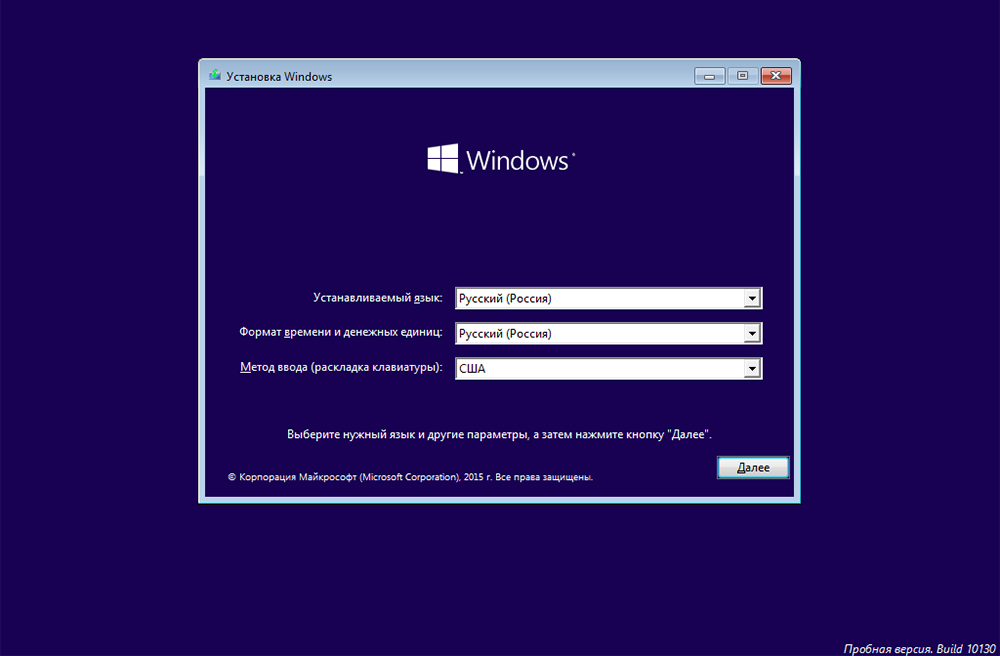
Fyysinen menetelmä
Virhe 0xc00000e9 -koodilla riippumatta siitä, mikä laitteessa on 7 tai 10 versiota, tapahtuu usein laitteistojen syiden mukaisesti. Mieti, miten vika korjataan tässä tapauksessa.
- Ensin sinun on katsottava laitteen rungon kannen alla. Jos kaikki on helppoa tietokoneen kanssa, avaamme sivupaneelin ja pääsemme järjestelmän yksikön ”sisämaailmaan”, meidän on tässä suhteessa hankittava kannettava tietokone (sinun on sammutettava kannettava tietokone virrasta , Irrota akku, ruuvaa ja lajittele ruuvit kokoonpanon helpottamiseksi jne. D.-A. Ennen kuin ryhdytään hoitoon, sinun tulee perehtyä oppaasta laitteen malliin. Kun laitteen "sisäpuolet" alkavat korjata Yhdysvaltain virhekoodi 0xc00000e9.
- Usein koko asia on huonossa yhteydessä äidiin. Siinä on portteja elementtien kytkemistä varten, yhden niistä, levy yhdistää kiintolevyn. Liitin voi tukkia, vaurioittaa tai epäonnistua kokonaan. Joskus virheen 0xc00000e9 korjaus on muodostaa yhteys toiseen SATA: n ilmaiseen porttiin.
- Toinen syy on ongelma SATA Sheleffissä. Yhteystiedot voidaan puhdistaa, mutta useimmissa tapauksissa sinun on vaihdettava elementti, koska ajan myötä SATA -kaapeli muuttuu yksinkertaisesti käyttökelvottomaksi.
- Kun kiintolevyohjaimen heikko kosketus, Hermlockin kosketuksissa, sinun on poistettava ohjain ja puhdistettava kosketusalueet elementin pilaantumisesta ja oksideista.

Useimmissa tapauksissa yllä olevat menetelmät auttavat poistamaan ongelman, mutta jos mikään niistä ei osoittautunut tehokkaaksi, on todennäköistä, että kiintolevyllä on vakavia fyysisiä vaurioita, joita ei voida enää korjata ja laitteen täydellinen poistuminen on nyt vain ajan kysymys. Siksi tärkeiden tietojen tulisi olla mahdollisimman pian kopioida vanhasta kiintolevylle työhön.
- « IPhone -laiteohjelmiston palautus iOS12 lta iOS 11 ssä
- Rohkea selaimen asennus, kokoonpano ja poistaminen »

